
우리가 주로 사용하는 엑셀!!
엑셀을 열거나 사용할 때 느리게 실행되면 정말 답답하죠.
엑셀 느려짐 현상을 해결하는 방법에 대해 알아보도록 하겠습니다.
엑셀 느려짐 현상 해결 방법
엑셀이 느려지는 경우 다음과 같이 따라 해 보세요
먼저 엑셀을 실행한 다음 좌측 상단 "파일"을 누르고 "옵션"으로 이동합니다.
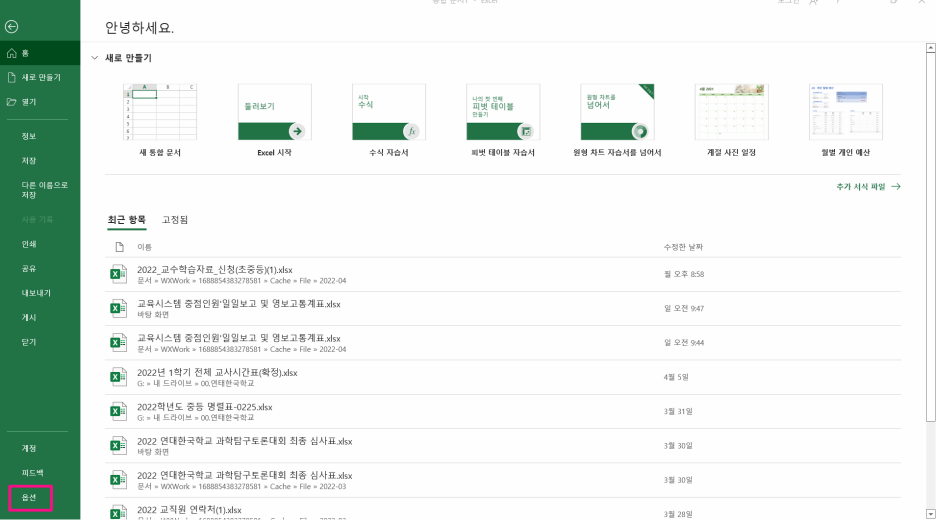
Excel 옵션 창이 뜨면 "고급" 탭을 누르고 일반 항목에서
"자동 연결 업데이트 확인"을 체크 해제하고 확인을 눌러 저장합니다.
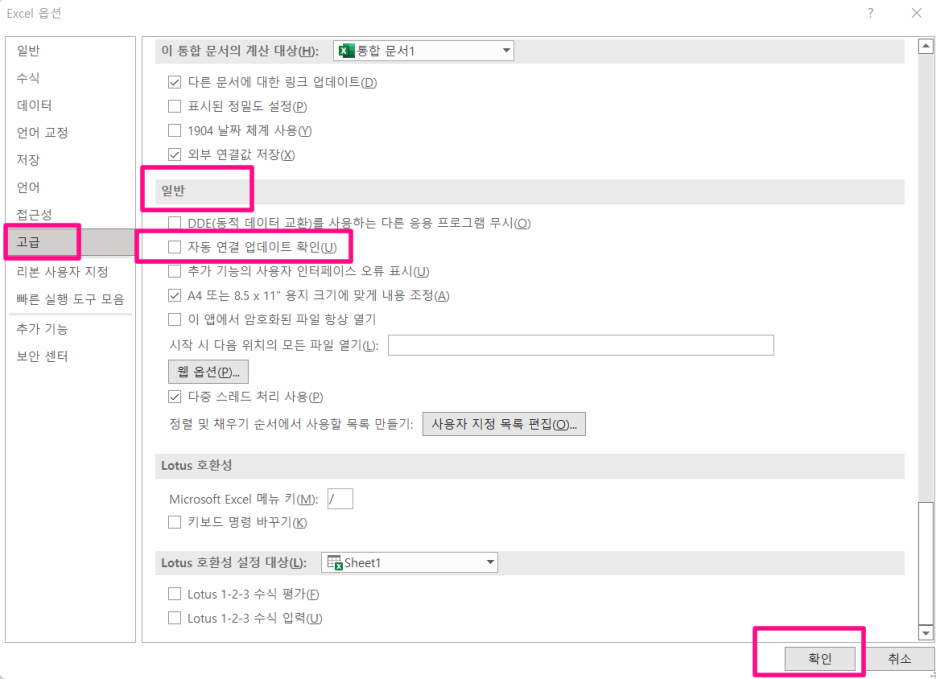
"보안 센터" 탭을 누르고 "보안 센터 설정"으로 이동합니다.
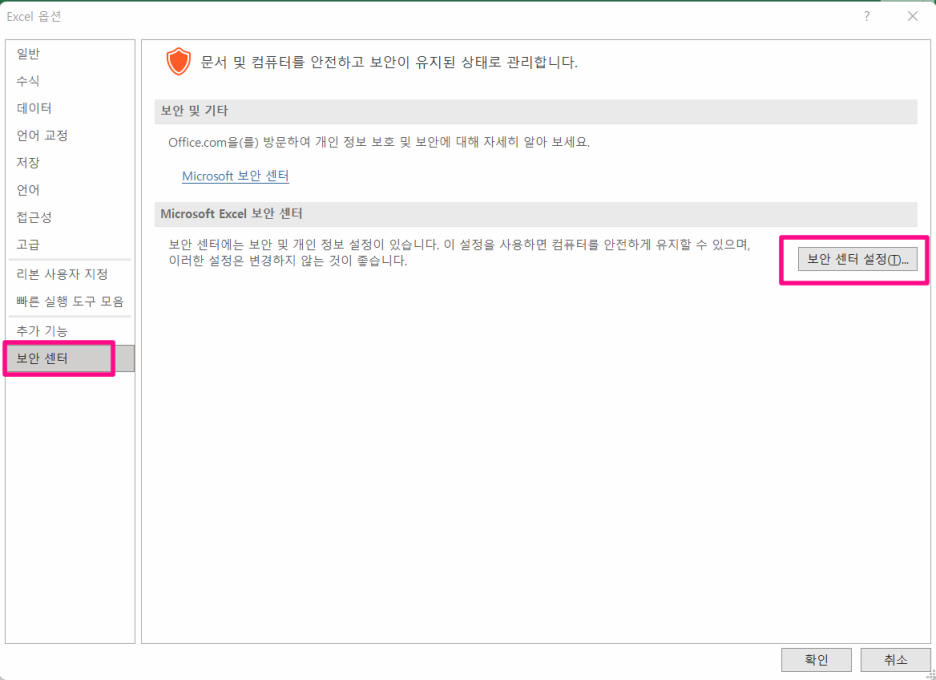
보안 센터 팝업이 열리면
"제한된 보기" 탭을 누르고 화면처럼 3가지 항목 모두 체크 해제해 주세요!
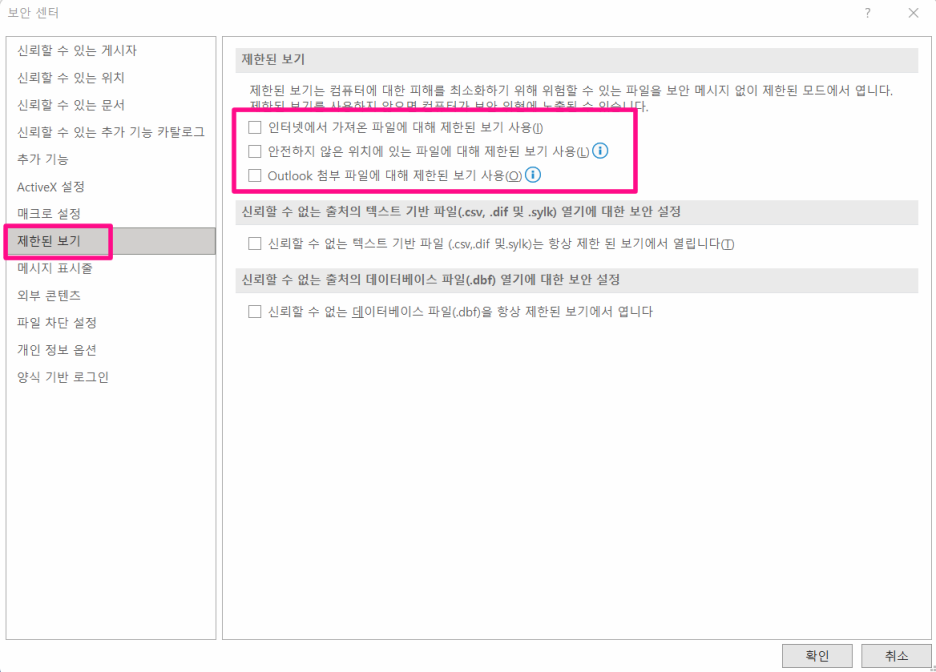
다음으로
"매크로 설정" 탭을 눌러 "모든 매크로 제외(알림 표시 없음)"을 선택하고 확인을 눌러 줍니다.
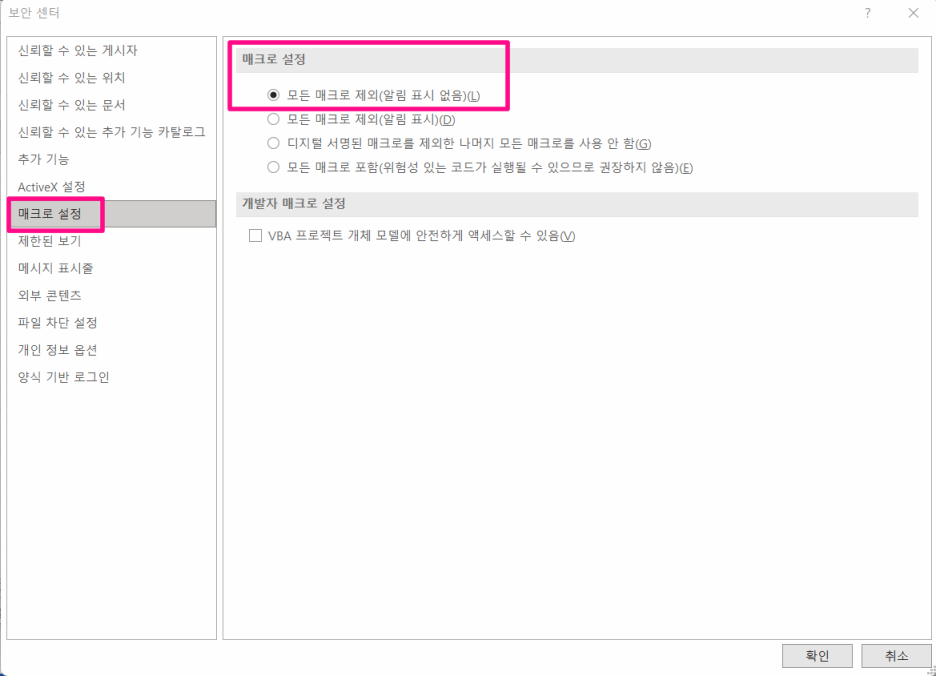
이렇게 설정 몇 개만 바꿔주는 것만으로도 엑셀의 느려짐 증상을 해결할 수 있어요^^
728x90
'엑셀 활용' 카테고리의 다른 글
| 엑셀 VLOOKUP 함수 사용 팁 (0) | 2022.05.04 |
|---|---|
| 엑셀 외국인 주민번호 나이 성별 구하기 (2000년 출생 추출 가능) (0) | 2022.05.04 |
| 엑셀 주민번호 생년월일, 성별, 나이 추출 방법 (2000년대 출생 포함) (0) | 2022.05.04 |
| 엑셀 원단위 절사 방법 ( 원, 십원, 백원, 천원, 만원 단위 절사) (0) | 2022.05.02 |
| 엑셀 행열 바꾸기 행렬 가로세로 변환 방법(엑셀 변환 방법) (0) | 2022.04.20 |




댓글